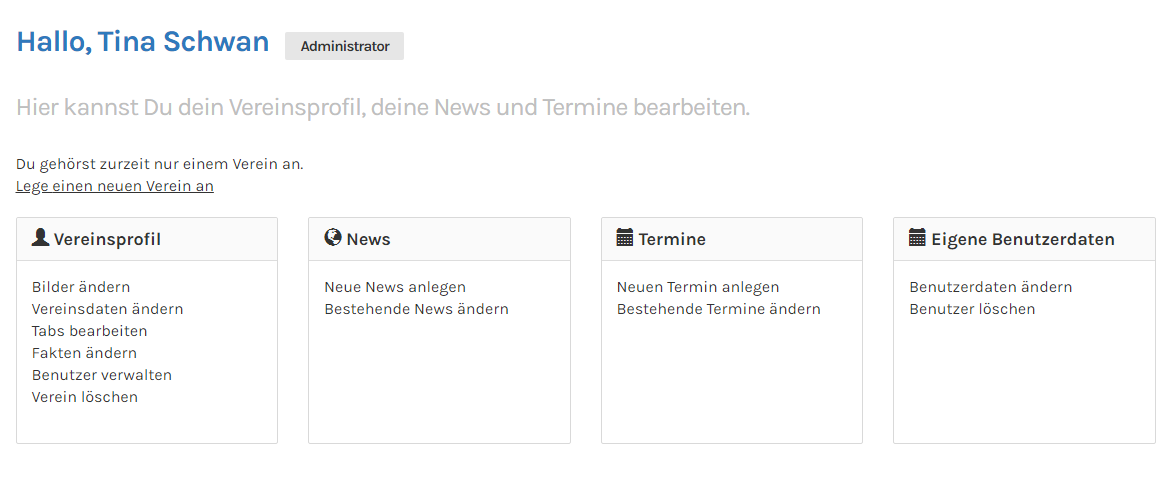Sobald du dich mit deinem Benutzernamen und Passwort angemeldet hast, wirst du zur Vereinsverwaltung weitergeleitet. Die Vereinsverwaltung ist sozusagen die Schaltzentrale für die Pflege deiner Inhalte (News, Termine, Vereinsprofil, etc.). Von hier aus gelangst du zu allen möglichen Eingabemasken.
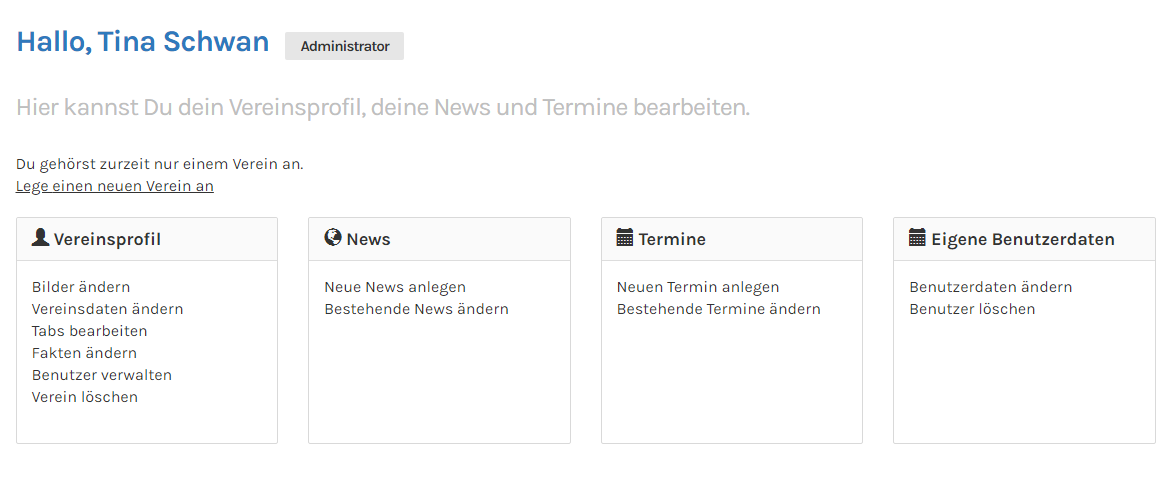
Von hier aus kannst du folgende Dinge sehen und verwalten:
- Benutzerrolle
Neben deinem Namen siehst du deine Benutzerrolle. Je nachdem, welche Benutzerrolle dir zugewiesen ist, hast du das Recht verschiedene Dinge einzugeben und zu ändern. Es werden dementsprechend nur die Kästchen mit den Links zu den weiteren Funktionen angezeigt, für die du berechtigt bist.
- Verein auswählen, den du ändern möchtest
Du kannst mit deinem Benutzer einen, aber auch mehrere Vereine verwalten. Sobald du mehreren Vereinen zugeordnet bist, wird dir eine Dropdown-Box angezeigt, mit der du den Verein auswählen kannst, für den du gerade Dinge eingeben oder ändern möchtest. Über den Link „Lege einen neuen Verein an“, kannst du einen weiteren Verein registrieren und bist diesem dann automatisch als Administrator zugeordnet.
- Vereinsprofil – Bilder ändern
Hier kannst du eins oder mehrere Titelbilder für dein Vereinsprofil hinterlegen, ändern oder löschen
- Vereinsprofil – Vereinsdaten ändern
Hier kannst du die Basisdaten deines Vereins eingeben und ändern. Diese werden auf der Hauptseite deines Vereinsprofils sowie neben deinen Newsartikeln und Terminen.
- Vereinsprofil – Tabs bearbeiten
Hier kannst du auf deinem Vereinsprofil neben dem Textbereich „Über uns“ weitere Inhaltsbereiche hinzufügen. Zum Beispiel weitere Texte für besondere Vereinsangebote oder weitere Informationen zu einer besonderen Veranstaltung
- Vereinsprofil – Fakten ändern
Hier kannst du interessante Stichpunkte zu deinem Verein hinterlegen. Zum Beispiel wie viele Mitglieder dein Verein hat, wie viele Mannschaften spielen, wie viele Konzerte schon gespielt wurden, etc. Diese werden auf deinem Vereinsprofil unter deinem Vereinslogo angezeigt.
- Vereinsprofil – Benutzer verwalten
Einem Verein können mehrere Benutzer mit unterschiedlichen Rechten zugeordnet sein. Das bedeutet, es können auch mehrere Benutzer (z.B. der Vorsitzende, der alle Inhalte samt Vereinsprofil und auch der Pressewart, der nur die News und Termine eingeben und ändern darf) einen Verein auf der Webplattform verwalten. Hier kannst du alle dem ausgewählten Verein zugeordneten Benutzer sehen, die entsprechenden Rollen/Rechte ändern und bearbeiten oder löschen.
- Vereinsprofil – Verein löschen
Hier kannst du den ausgewählten Verein mitsamt den gesamten Inhalten (Profil, News, Termine, etc.) komplett löschen. Wenn du auf diesen Menüpunkt klickst, gelangst du allerdings zunächst auf eine Bestätigungsseite. Also keine Angst. Sobald du auch diese bestätigt, wird dein Verein deaktiviert und nicht mehr angezeigt. Du kannst auch nicht mehr auf diesen Zugreifen. Die Daten bleiben aber bei uns im Hintergrund bestehen. Sofern du diese ohne Wiederherstellungsmöglichkeit löschen möchtest, schreibe uns eine kurze E-Mail oder Nachricht über das Kontaktformular. Wir löschen dies dann für dich und bestätigen dir die Löschung.
- News – Neue News anlegen
Hier kannst du eine neue Newsmeldung für deinen Verein anlegen.
- News – Bestehende News ändern
Mit Klick auf diesen Link gelangst du zu einer Übersichtsseite aller für deinen aktuell ausgewählten Verein angelegten News. Hier kannst du eine oder mehrere bearbeiten oder löschen.
- Termine- Neuen Termin anlegen
Hier kannst du einen neuen Termin für deinen Verein anlegen.
- Termine- Bestehende Termine ändern
Mit Klick auf diesen Link gelangst du zu einer Übersichtsseite aller für deinen aktuell ausgewählten Verein angelegten Termine. Hier kannst du einen oder mehrere bearbeiten oder löschen.
- Eigene Benutzerdaten – Benutzerdaten ändern
Hier kannst du für deinen Benutzeraccount deine Daten, insb. E-Mailadresse und Passwort ändern
- Eigene Benutzerdaten – Benutzer löschen
Hier kannst du deinen Benutzeraccount löschen. Wenn du auf diesen Menüpunkt klickst, gelangst du allerdings zunächst auf eine Bestätigungsseite. Also keine Angst. Sobald du auch diese bestätigt, wird dein Benutzeraccount gelöscht.
Das war’s auch schon – mehr Funktionen gibt es nicht.